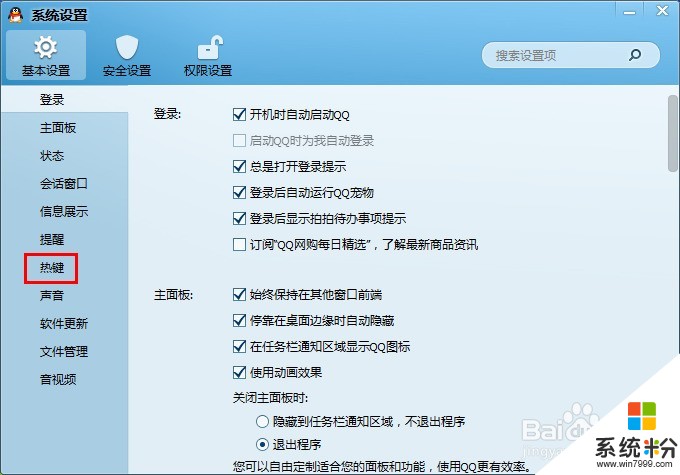已有11條答案
Windows係統,可以通過按下鍵盤上的 Print Screen 鍵來實時截取屏幕顯示,其截取的內容保存在係統剪貼板之中,我們可以使用係統的“畫圖”來獲取。
打開係統的“畫圖”程序:Win鍵+R,輸入 mspaint.exe 確定,然後,進行截屏操作:按 Print Screen 鍵,截取全屏,按 Alt+Print Screen 截取活動窗口(在需要的截取的窗口上鼠標點一下)。選中“畫圖”,按Ctrl+V 將截取內容複製到“畫圖”編輯界麵中,然後選擇“另存為”保存圖片。也可以複製到 WORD、WPS等支持圖片處理的程序中。
每台電腦,不管是筆記本還是台式機,配備的鍵盤都有個PrtSc按鍵但是很多人可能會問PrtSc截圖方法截的圖在電腦的什麼地方可以找到,這就是該方法缺點,你無法預覽截圖模樣,因為截圖在剪貼板裏,想要查看的話,請自行搜索查找電腦的剪切板在哪裏怎麼打開END電腦係統自帶截圖軟件1以Win7為例,係統自帶截圖工具,在開始菜單、附件裏可以找到,如圖2打開後,默認新建截圖文件,圖示十字標,框選要截圖的內容3截圖後,可以在菜單處選擇保存,或者其他操作END利用QQ截圖進行截圖操作1打開登錄QQ後,打開一個聊天對話框,點擊圖示截圖工具或者Ctrl+Alt+A快捷鍵,喚出截圖對話2截圖完成後可以進行添加圖框,文字或者特殊樣式操作,具體的可以自行體驗END專業截圖工具再介紹幾個專業的截圖工具首先,SnagitAshampoo snap 7Fastone capture4以上三款都是專業的截圖工具,集各種截圖功能於一體,固定窗口、活動窗口、滾動窗口等等,功能都異常強大,有興趣的可以去下載體驗
有專門的截圖軟件,還有Qq軟件截圖,都可以的,看你要用那個,就用那個
360截圖快捷鍵ctrl+shift+X,這個快捷鍵可以自設定的
我不孤單enjoy
回答數:212 | 被采納數:121
2018-10-23 21:23:14
用360軟件小助手截圖
1、快捷鍵Print Screen 簡寫為Prt Sc :截屏的時候直接按下Prt Sc鍵 係統會將整個屏幕截圖下來。存在剪切板中,使用時直接Ctrl+V 粘貼即可,若想保存成文件的話,打開係統畫圖工具,Ctrl+V粘貼,保存即可。此外 Prt Sc 還可以搭配Alt鍵使用,用於截取某一個窗口:方法:選中需要截取的窗口,按下Alt + Prt Sc鍵 ,就截取成功了,之後的操作和上麵一致。2、windows 自帶截圖工具:按下開始菜單:輸入”截圖“摁回車即可打開。或者按照:開始菜單--(所有文件)---附件--截圖 的尋找方式打開。這種截圖需手動選定截圖位置3、使用 QQ的截圖功能。方法: 按下Ctrl+Alt+ A 選中 截圖即可,按Esc可取消電腦的小鍵盤和大鍵盤中間有個prtscsysrq(prtsc也是一樣的),可以截圖,然後打開畫圖軟件,進行裁剪。